„Mam kilka krótkich klipów wideo w formacie MP4 z różnych dni i chcę je połączyć w jeden plik. Co mogę zrobić?”
Jeśli się z tym zmagasz, najlepszą rzeczą, jaką możesz zrobić, jest scalić MP4 Filmy w jednym pliku. Na szczęście trafiłeś we właściwe miejsce, ponieważ ten artykuł przedstawia różne sposoby łatwego łączenia klipów MP4.
Część 1: Dlaczego łączenie filmów MP4 ma znaczenie
Łączenie filmów MP4 ma znaczenie, ponieważ pomaga zachować wszystkie klipy w jednym, czystym i kompletnym pliku. Oszczędza czas podczas udostępniania lub edycji, ponieważ nie trzeba otwierać wielu oddzielnych filmów. Łączenie plików MP4 ułatwia również opowiadanie historii, niezależnie od tego, czy tworzysz vloga, samouczek, czy prezentację. Poprawia to płynność oglądania i pomaga utrzymać porządek w projekcie.
Skoro już znasz korzyści, czy w końcu zdecydowałeś się nauczyć, jak scalać pliki MP4? Jeśli tak, przewiń w dół i opanuj proces scalania.
Część 2: 5 najlepszych sposobów na scalanie filmów MP4 w systemach Windows i Mac
1. Konwerter wideo AVAide
Konwerter wideo AVAide to jedno z najlepszych narzędzi do scalania plików MP4 w jeden, płynny plik. Automatycznie rekoduje klipy, aby zapewnić lepsze odtwarzanie, i eksportuje je z najwyższą jakością obrazu i dźwięku.
Możesz nawet ulepszyć swoje filmy do rozdzielczości 4K lub 8K. Oprócz scalania, aplikacja oferuje również wiele przydatnych narzędzi do edycji i ulepszania, które pozwalają przycinać, kadrować i stosować filtry przed zapisaniem gotowego filmu.
Kroki:
Krok 1Pobierz AVAide Video Converter z oficjalnej strony internetowej i zainstaluj go na swoim komputerze.

BEZPŁATNE POBIERANIE W systemie Windows 7 lub nowszym
 Bezpieczne pobieranie
Bezpieczne pobieranie
BEZPŁATNE POBIERANIE Dla systemu Mac OS X 10.13 i nowszych
 Bezpieczne pobieranie
Bezpieczne pobieranieKrok 2Po zainstalowaniu uruchom program i kliknij Dodaj pliki przycisk, aby przesłać swoje filmy MP4.
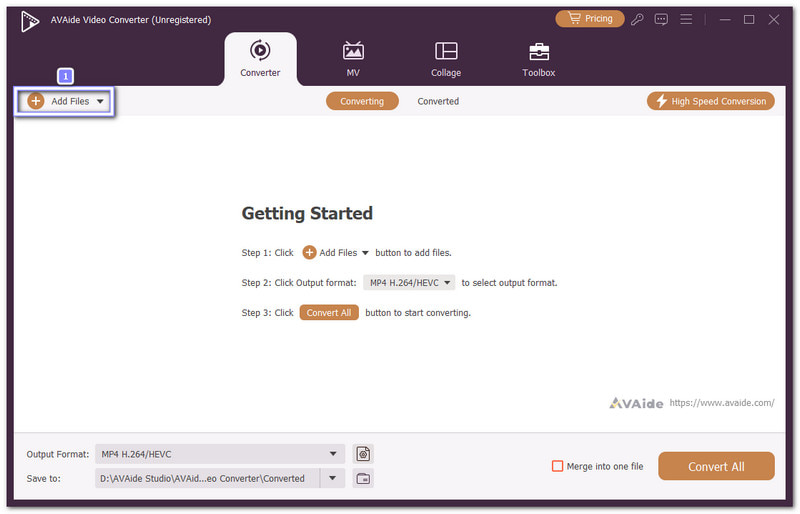
Krok 3Po załadowaniu plików zobaczysz W górę oraz Strzałki w dół obok każdego filmu. Użyj ich, aby ułożyć klipy w kolejności, w jakiej mają się pojawić w finalnym filmie.
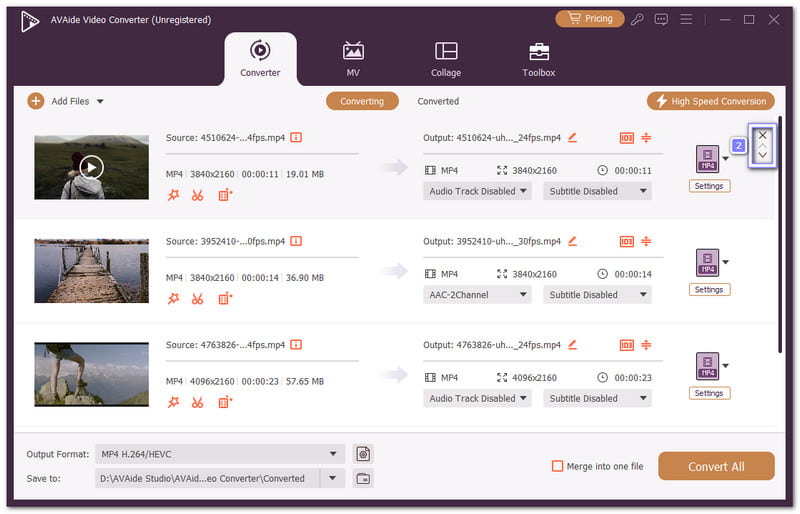
Krok 4Otworzyć Format wyjściowy rozwijanej i pod MP4 format, wybierz wyższą rozdzielczość, np. 4K lub 1080p.
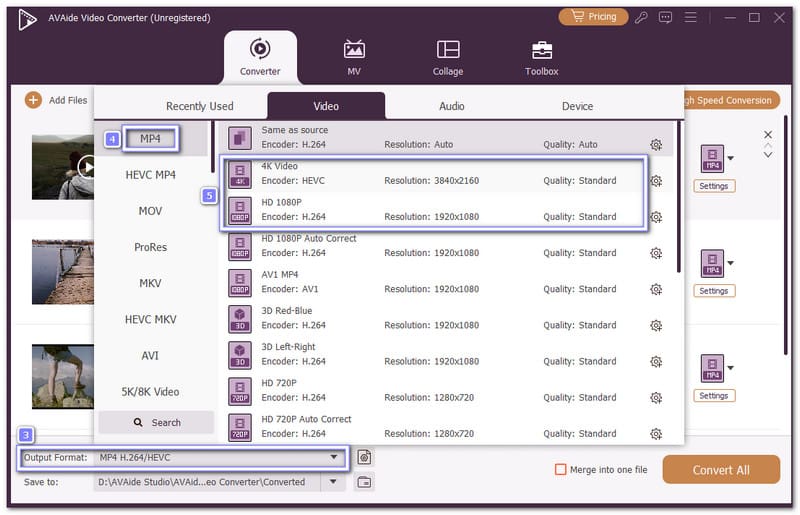
Krok 5Na koniec zaznacz pole, które mówi Połączyć w jeden plik a następnie kliknij Skonwertuj wszystkoProces scalania rozpocznie się natychmiast, a po jego zakończeniu połączony plik wideo MP4 zostanie zapisany w folderze lokalnym.
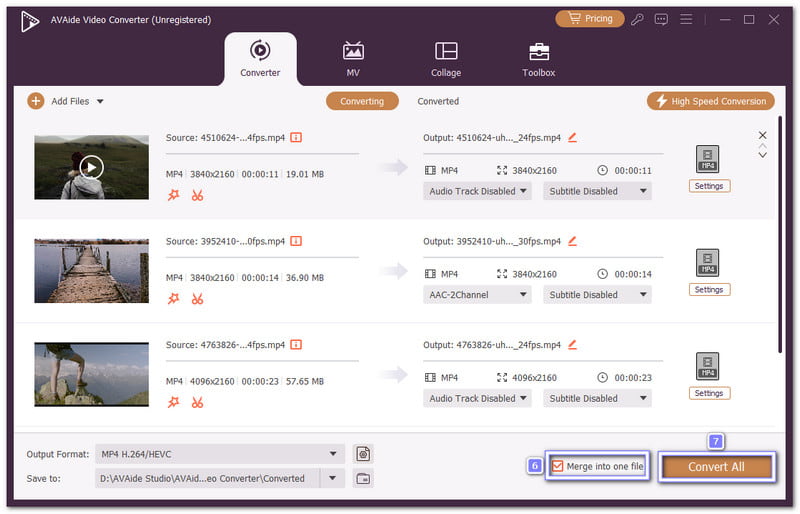
- Plusy
- Umożliwia łatwe przycinanie fragmentów wideo
- Posiada narzędzia do edycji, takie jak obracanie, przycinanie, efekty i filtry
- Możliwość zmiany formatu wideo na MP4, MOV, AVI i inne
- Oferuje zestaw narzędzi do rozwiązań w zakresie obrazu, wideo i dźwięku
- Cons
- Pełne funkcje wymagają płatnej subskrypcji
2. Odtwarzacz QuickTime
QuickTime Player to nie tylko przeglądarka multimediów, ale także prosty edytor wideo, który pozwala łączyć pliki MP4. Oczywiście, można go również używać do… scalić wideo w innym formacie, takim jak MOV, który jest formatem obsługiwanym przez Apple. Jak większość narzędzi Apple, jest płynny i łatwy w użyciu.
Kroki:
Krok 1Uruchom program QuickTime Player i zaimportuj swój pierwszy film w formacie MP4 itd., a następnie przeciągnij je na ekran odtwarzacza.
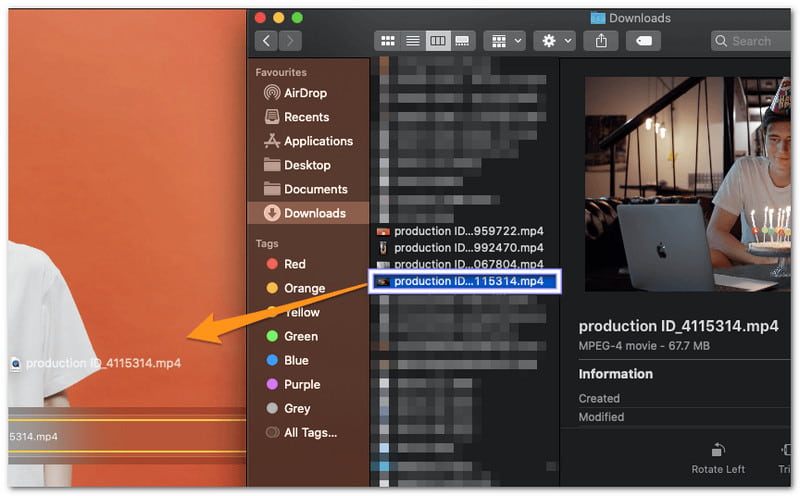
Krok 2Po dodaniu wszystkich klipów zmień ich kolejność, przeciągając je na osi czasu. Po ustawieniu kliknij Gotowe aby zapisać połączony plik wideo.
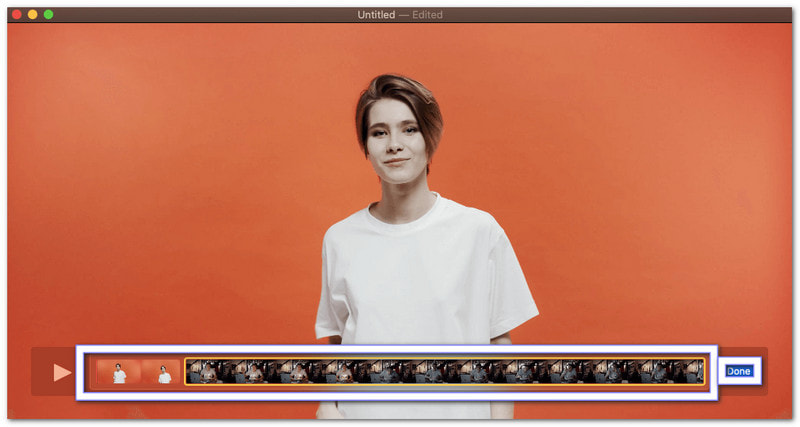
Krok 3Iść do Plik > Eksportuj jako i wybierz klarowność wideo. Następnie zapisz scalony plik wideo MP4 na komputerze.
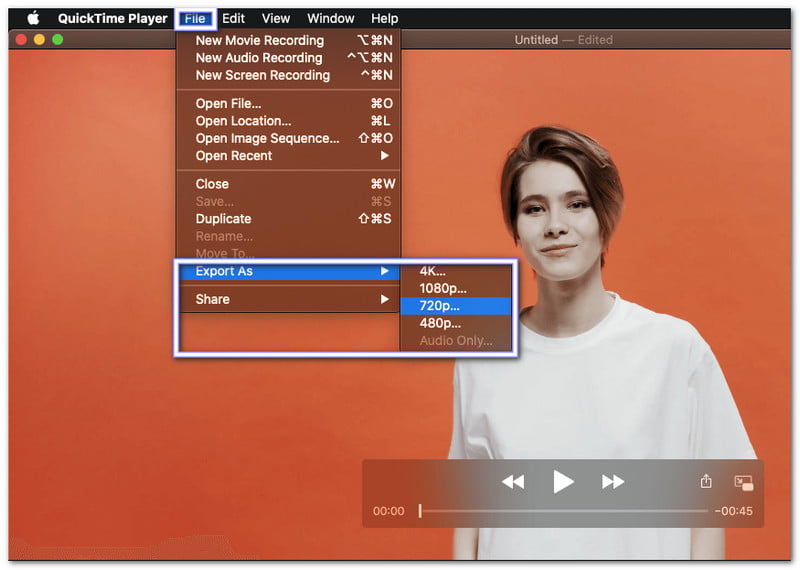
- Plusy
- Nie potrzeba żadnych wtyczek ani konfiguracji
- Preinstalowany na wszystkich urządzeniach Mac
- Łatwy proces scalania metodą „przeciągnij i upuść”
- Cons
- Niedostępne dla użytkowników systemu Windows
- Ograniczone narzędzia edycyjne po scaleniu
3. Aplikacja Zdjęcia systemu Windows
Aplikacja Zdjęcia systemu Windows to domyślna przeglądarka filmów i zdjęć, która może również pomóc w edycji. Możesz scalać filmy MP4, dodawać tekst i eksportować je z zachowaniem wysokiej jakości. Sprawdza się dobrze przy szybkich edycjach i jest polecana początkującym, którzy chcą tworzyć proste projekty wideo.
Kroki:
Krok 1Uruchom aplikację Zdjęcia i kliknij Nowy film > Nowy projekt wideoNastępnie nadaj swojemu filmowi nazwę.
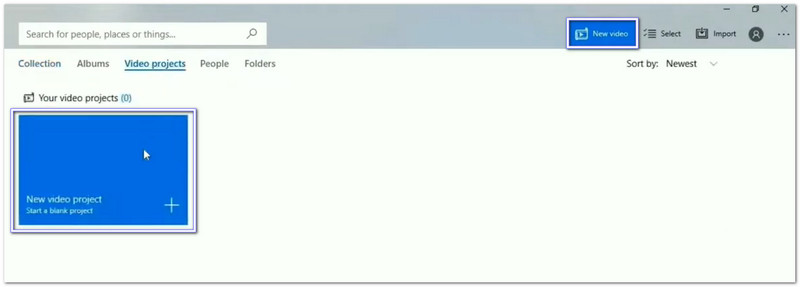
Krok 2Kliknij Dodać Kliknij przycisk, aby przesłać klipy MP4, a następnie przeciągnij je do poniższej scenorysu.
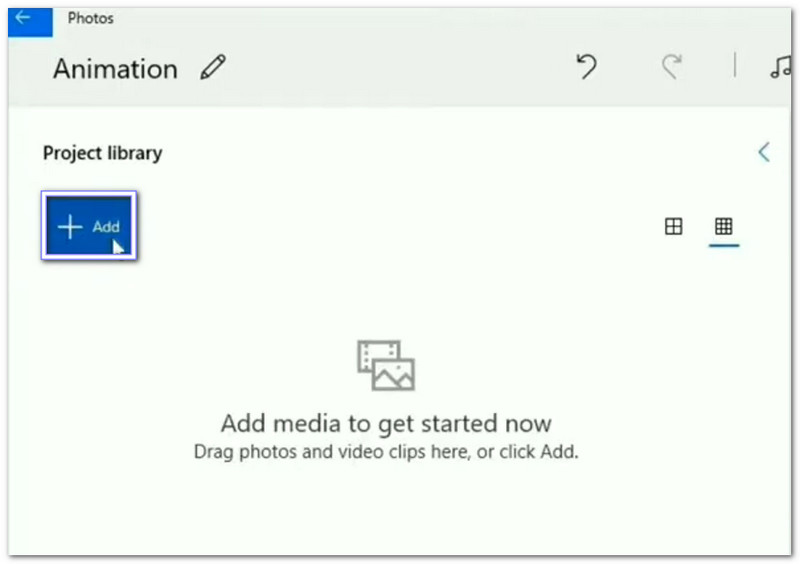
Krok 3Ułóż klipy w preferowanej kolejności. Możesz odtworzyć projekt, aby sprawdzić przepływ wideo.
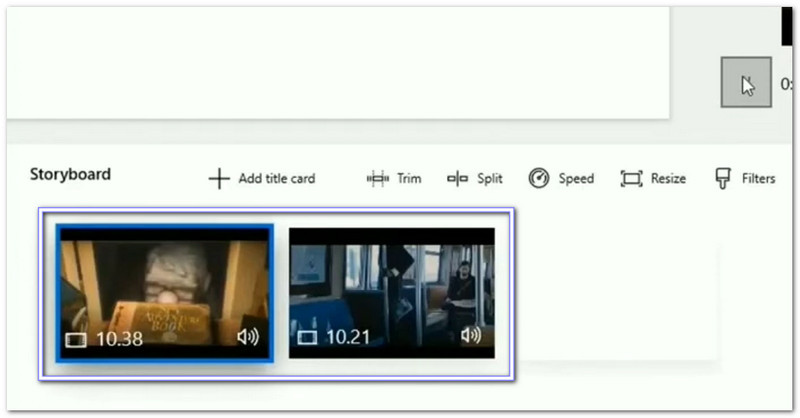
Krok 4Kliknij Skończyć wideo, wybierz preferowaną przejrzystość, a następnie kliknij EksportNastępnie wybierz folder, nadaj nazwę nowemu plikowi i kliknij Eksport ponownie, aby zapisać połączone pliki MP4.
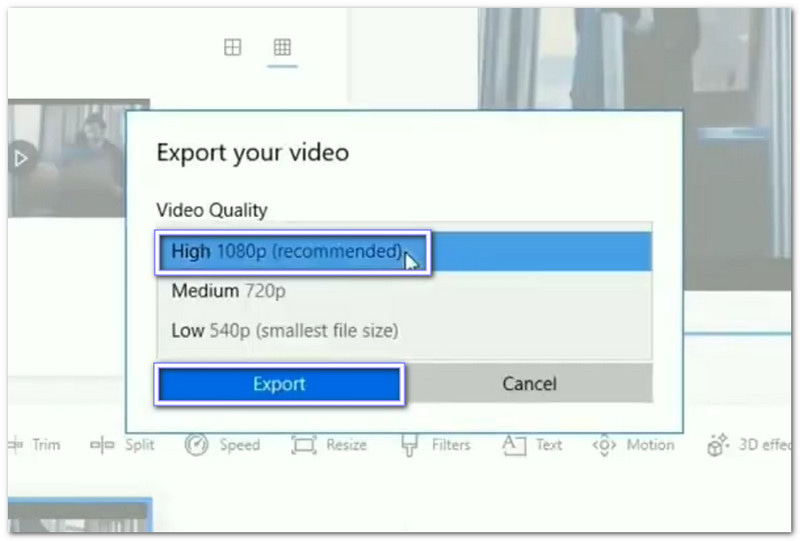
- Plusy
- Przyjazny dla użytkownika dla początkujących
- Wbudowane narzędzie systemu Windows, nie wymaga pobierania
- Umożliwia podstawowe edycje, takie jak przycinanie i dodawanie tekstu
- Cons
- Obsługiwane są ograniczone formaty wideo
- Może działać wolno w przypadku dużych lub wielu plików wideo
4. iMovie
Jeśli szukasz kompleksowego narzędzia do edycji, iMovie wyróżnia się. W przeciwieństwie do QuickTime, oferuje większą swobodę twórczą podczas łączenia filmów MP4. Możesz aranżować klipy, stosować efekty i eksportować je w wysokiej jakości. To doskonały wybór dla użytkowników komputerów Mac, którzy oczekują czegoś więcej niż tylko podstawowego łączenia wideo.
Kroki:
Krok 1Uruchom iMovie i utwórz nowy projekt, wybierając Plik > Nowy projekt.
Krok 2Iść do Plik > Import > Kino, następnie wybierz i zaimportuj pliki MP4, które chcesz połączyć.
Krok 3Przeciągnij zaimportowane klipy do okna projektu i umieść je w preferowanej kolejności.
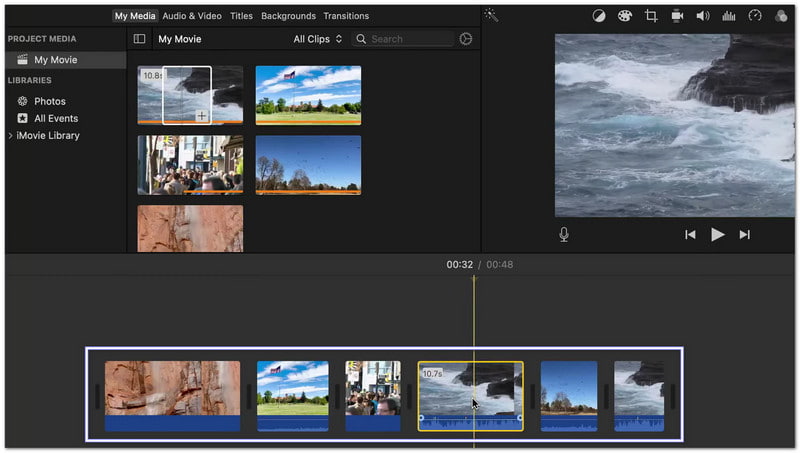
Krok 4Po wykonaniu kliknij Udział > Plik Aby wyeksportować wideo. Następnie wybierz format, rozdzielczość i ostrość, a następnie zapisz scalone wideo MP4 na komputerze Mac.
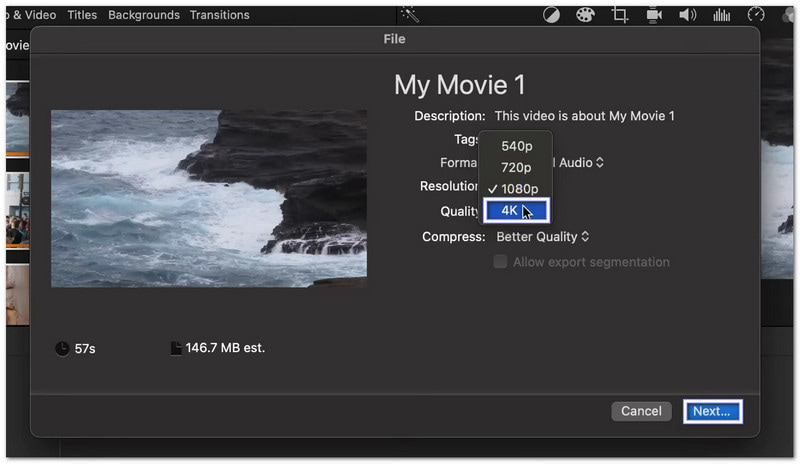
- Plusy
- Oferuje zaawansowane funkcje edycji
- Obsługuje wiele formatów i rozdzielczości
- Płynna praca i przejrzysty interfejs
- Cons
- Oprogramowanie tylko dla komputerów Mac
- Może wydawać się ciężki w przypadku prostych połączeń
5. MP4Joiner
MP4Joiner to lekki program stworzony wyłącznie dla plików MP4. Jego zaletą jest to, że nie koduje klipów ponownie, dzięki czemu można łączyć pliki MP4 bez utraty jakości. Obsługuje filmy z różnymi kodekami i rozdzielczościami i działa na systemach Windows, Mac, a nawet Linux, co czyni go elastycznym dla większości użytkowników.
Kroki:
Krok 1Pobierz i zainstaluj MP4Tools, a następnie otwórz MP4Joiner z pakietu.
Krok 2Uderz w Dodać przycisk, aby zaimportować wszystkie klipy MP4 do programu.
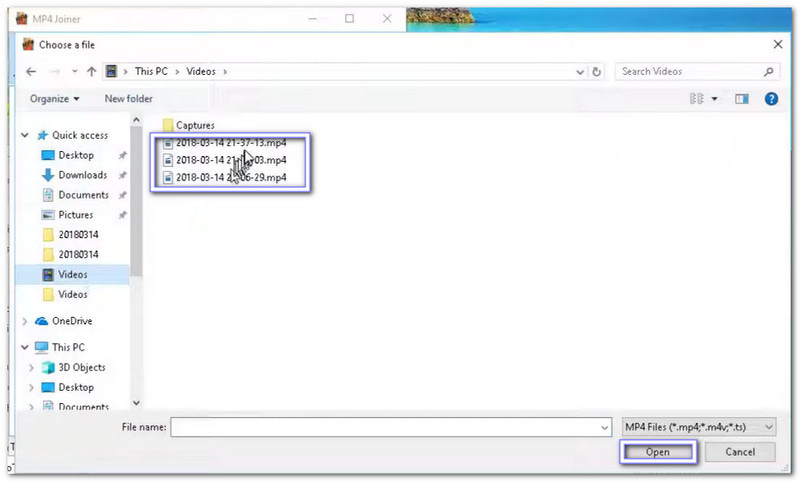
Krok 3Użyj W górę oraz Strzałki w dół aby w razie potrzeby zmienić kolejność klipów.
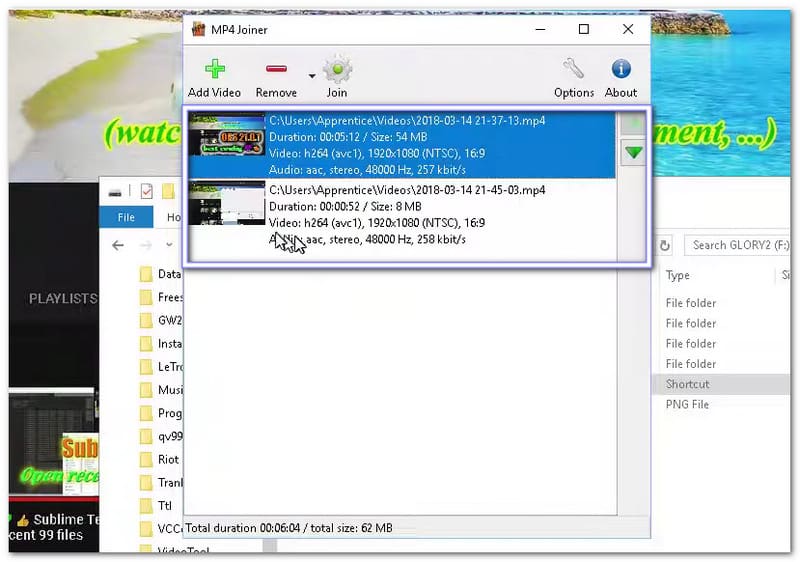
Krok 4Kliknij Dołączyć i wybierz folder, w którym chcesz zapisać połączone wideo MP4.
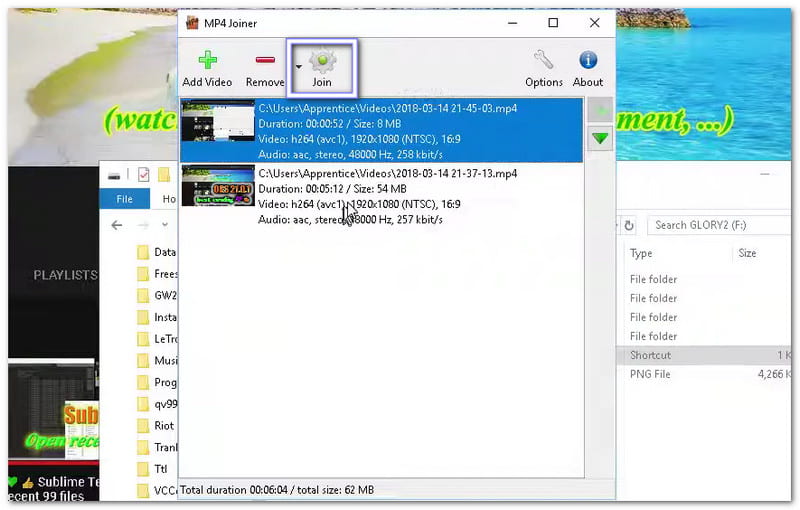
- Plusy
- Działa na wielu platformach
- Brak konieczności ponownego kodowania, a więc brak utraty jakości
- Szybki i lekki, do szybkich połączeń
- Cons
- Obsługuje tylko pliki MP4
- Brak zaawansowanych funkcji edycji i efektów
Część 3: 2 najlepsze sposoby łączenia filmów MP4 online
1. Obcinarka wideo online
Online Video Cutter to darmowy program do łączenia plików MP4, z którego można korzystać bezpośrednio w przeglądarce. Zachowuje on przejrzystość obrazu po połączeniu, co jest jego zaletą. Co więcej, ceni sobie zarówno szybkość, jak i bezpieczeństwo, ponieważ przesłane pliki są usuwane po 24 godzinach, aby zachować ich prywatność.
Kroki:
Krok 1Przejdź do strony Online Video Cutter - Combine MP4 Files Online. Następnie kliknij Otwórz plik lub przeciągnij i upuść klipy MP4.
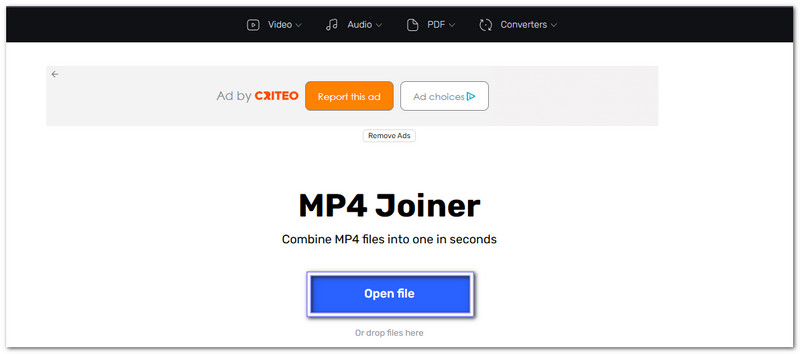
Krok 2Po przesłaniu plików zobaczysz je na osi czasu. W razie potrzeby możesz poprawić kolejność lub przyciąć fragmenty klipów.
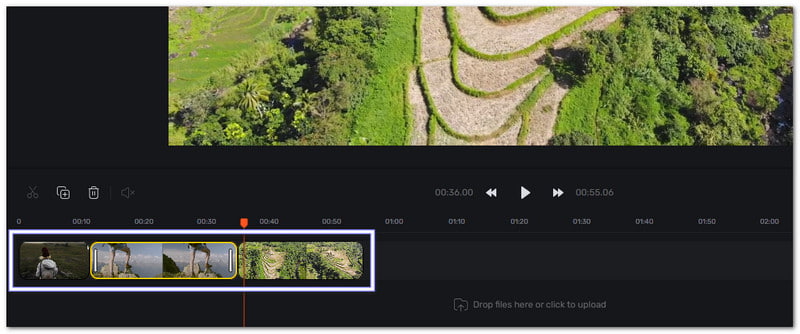
Krok 3Po ustawieniu wszystkiego kliknij Eksport Kliknij przycisk, aby połączyć swoje filmy MP4, a następnie pobierz nowy, połączony plik wideo na swój komputer.
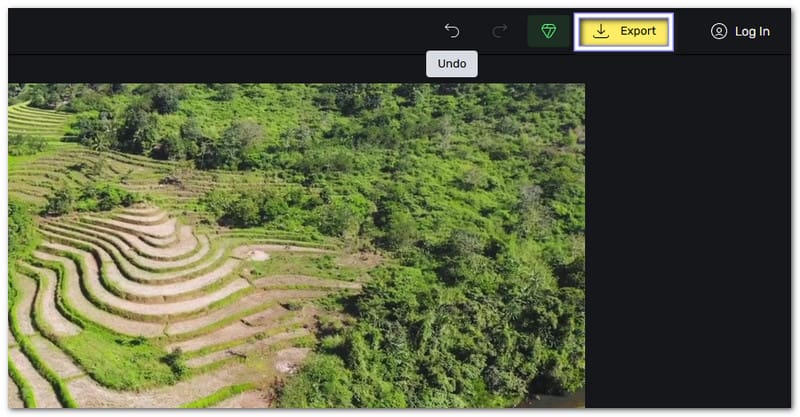
- Plusy
- Bezpłatne korzystanie z opcjonalnego uaktualnienia do wersji premium
- Szybki proces scalania i przyjazny dla użytkownika układ
- Można go również używać do scalić AVI, MKV i MOV
- Reklamy banerowe mogą zakłócać przepływ pracy
- Cons
- Prędkość Internetu ma wpływ na czas przesyłania i łączenia
2. Klideo
W przeciwieństwie do większości programów do łączenia plików online, ten program do łączenia plików MP4 oferuje więcej niż tylko scalanie: pozwala przycinać, zmieniać kolejność, a nawet dodawać dźwięk przed wyeksportowaniem filmu MP4. Scalony plik może być zgodny z popularnymi proporcjami obrazu, co idealnie sprawdza się na YouTube lub Instagramie.
Kroki:
Krok 1Odwiedź stronę Clideo - MP4 Joiner i kliknij Wybierz pliki Następnie prześlij wszystkie filmy MP4, które chcesz połączyć.
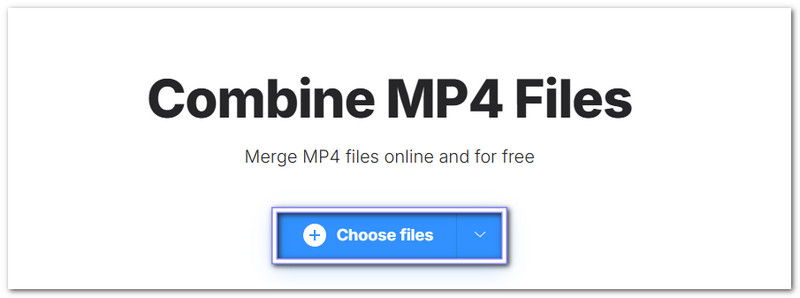
Krok 2Uporządkuj klipy, przeciągając je w odpowiednie miejsce. Możesz również dostosować czas trwania, dodać muzykę w tle i ustawić proporcje obrazu, jeśli chcesz, aby Twój film wyglądał lepiej.
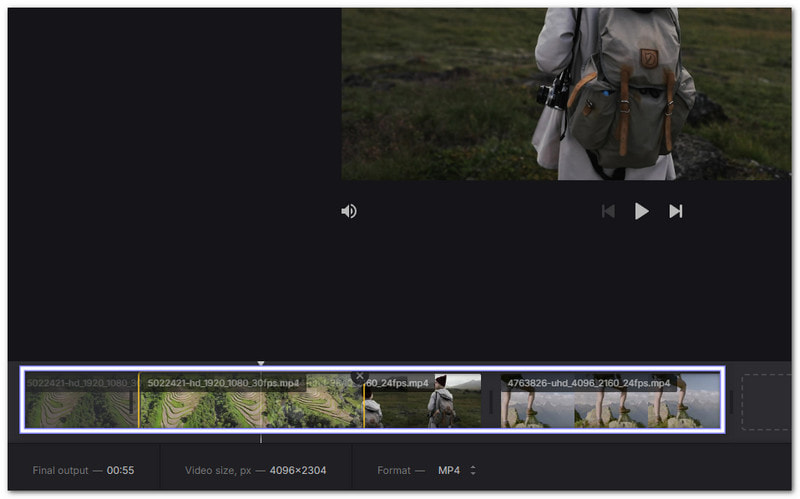
Krok 3Po wykonaniu kliknij Eksport aby rozpocząć scalanie. Po zakończeniu procesu wyświetl podgląd gotowego filmu i naciśnij Ściągnij aby zapisać połączone pliki MP4 na swoim urządzeniu.
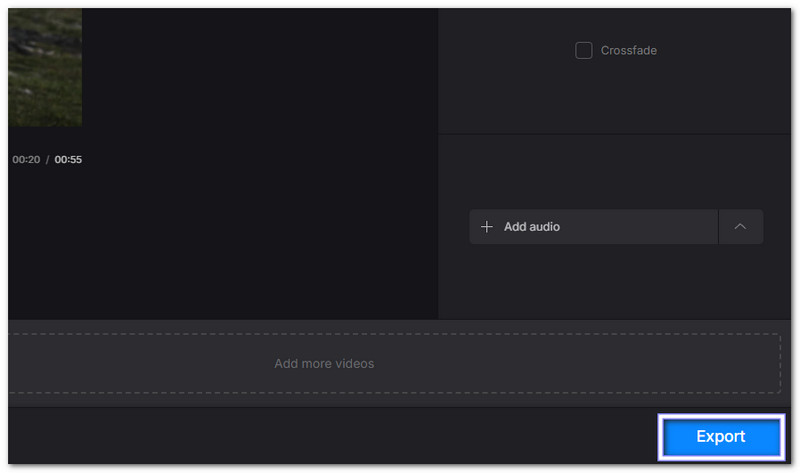
- Plusy
- Łatwe opcje podglądu i eksportu
- Działa z przesyłaniem danych do chmury i adresów URL
- Obsługuje wiele formatów wyjściowych i współczynników proporcji
- Cons
- Dodaje znak wodny do wersji bezpłatnej
- Proces scalania może trwać dłużej w przypadku dużych plików
Opanowanie jak połączyć wideo MP4 z dźwiękiem oferuje wiele korzyści. Nie musisz otwierać osobnych plików ani męczyć się z synchronizacją klipów. Z pomocą Konwerter wideo AVAideŁączenie staje się szybkie i łatwe. Nie tylko idealnie łączy wideo i dźwięk, ale także poprawia jakość, zapewniając czystszy i płynniejszy obraz.
Twój kompletny zestaw narzędzi wideo, który obsługuje ponad 350 formatów do konwersji w bezstratnej jakości.
Edytuj wideo
- Ekskluzywne wideo AI
- Usuń znak wodny z wideo
- Usuń tekst z wideo
- Zmniejszanie rozdzielczości 4K do 1080p/720p
- Usuń szum tła z wideo
- Edytor metadanych MP4
- Wyostrz jakość wideo
- Odwróć wideo
- Napraw wideo o złej jakości
- Usuń metadane z wideo/audio
- Odbicie lustrzane/odbicie lustrzane obrazu z przedniej kamery




